Questo articolo copre tutte le informazioni relative al problema di Kodi non funzionante insieme alle sue principali cause e correzioni. Pertanto, se la tua app Kodi non funziona su Firestick, Android TV o Xbox, consulta questo post completo e scopri come sbarazzarti di questo problema.
Kodi è una delle applicazioni di streaming popolari e affidabili che ci offre l’opportunità di guardare video in streaming live, film, serie web, notizie e altri documentari.
Contiene un numero ragionevole di librerie di componenti aggiuntivi che aiutano a migliorare le prestazioni di Kodi durante l’utilizzo di questa app. Tuttavia, non si può negare il fatto che, nonostante abbia caratteristiche così sorprendenti; a volte Kodi presenta alcuni problemi tecnici come: Kodi ha smesso di funzionare, problemi di buffering di Kodi, Kodi non riproduce video e altri. Tuttavia, questo blog è tutto su come risolvere il problema che Kodi ha smesso di funzionare.
Pertanto, se hai recentemente affrontato questo problema, non c’è nulla di cui preoccuparsi. Questo problema può essere facilmente risolto utilizzando i metodi indicati di seguito.
Prima di risolvere il problema di Kodi non funzionante, è sempre importante scoprire le cause alla radice di questo problema.
Principali cause di Problema Kodi non funzionante
- Nessun flusso è disponibile
- Connessione Internet scarsa o instabile
- I componenti aggiuntivi potrebbero non funzionare
- Non cancellare i file della cache dell’app Kodi
- Utilizzo della versione obsoleta dell’app Kodi
- Tempo sbagliato
- A causa dell’installazione di troppi componenti aggiuntivi
- Limitazione dell’ISP.
Dopo aver conosciuto le cause del problema di Kodi non funzionante, ora sarà più facile risolvere questo problema.
Come risolvere il problema di Kodi non funzionante su Firestick, Android TV e Xbox?
In questa sezione imparerai vari metodi per correggere Kodi che non funziona Firestick, Android TV e Xbox. Quindi, se la tua app Kodi si blocca, si arresta in modo anomalo o si interrompe continuamente, inizia a provare uno per uno i metodi elencati di seguito.
- Come risolvere Kodi che non funziona su Firestick?
- Come risolvere Kodi che non funziona su Android TV?
- Come risolvere Kodi che non funziona su Xbox?
Come risolvere Kodi che non funziona su Firestick?
Amazon Firesticks è diventato uno dei dispositivi popolari per gli utenti di Kodi. Sono molto facili da usare e installare. Ma a volte, l’ app Kodi non funziona sul tuo firestick.
Se stai utilizzando l’ app Kodi non funziona sul tuo Firestick, puoi provare i metodi indicati di seguito per risolvere questo problema.
Metodo #1: riavvia Firestick
Se la tua app Kodi non funziona su Firestick, la prima soluzione che dovresti provare a risolvere questo problema è: Riavvia il tuo Firestick.
In alcuni casi, alcuni file dell’app non vengono caricati correttamente nel sistema durante il primo avvio di Firestick. Quindi, riavviare Firestick potrebbe aiutarti a risolvere questo problema.
Segui questi semplici passaggi per sapere come riavviare Firestick:
- Innanzitutto, devi toccare un’icona Impostazioni che viene visualizzata nella schermata principale di Firestick.
- Quindi, scegli l’ opzione My Fire TV dal menu delle impostazioni e tocca Riavvia.
- Ancora una volta, è necessario toccare l’ opzione Riavvia per confermare un processo.
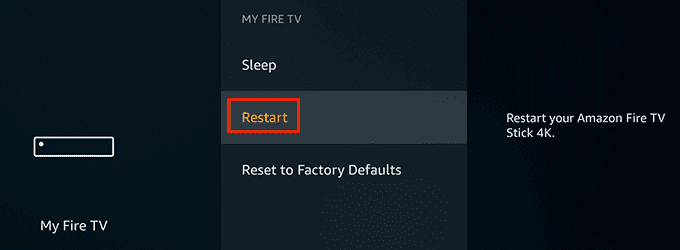
- Ora devi aspettare un po’ di tempo prima che il tuo Firestick si riavvii. Una volta completato il processo, apri l’ app Kodi e controlla se il problema è stato risolto o meno.
Nota: a volte, durante lo streaming dell’app Kodi su Firestick, potresti vedere una schermata nera. In una situazione del genere, non sarai in grado di riavviare il dispositivo tramite Impostazioni. Per riavviarlo, è necessario scollegare Firestick dalla TV e ricollegarlo dopo alcuni secondi.
Metodo #2: controlla la tua connessione Internet
Un altro possibile motivo per cui Kodi non funziona su Firestick è la connessione Internet. Poiché l’ app Kodi richiede una connessione di rete stabile per funzionare correttamente. Se hai una connessione Internet bassa o incapace, puoi affrontare il problema con Kodi che ha smesso di funzionare.
Inoltre, se riscontri problemi di streaming come problemi di buffering o problemi di caricamento delle schermate, dovresti controllare la connessione a Internet.
Ricorda, hai bisogno di una velocità compresa tra 5 e 25 Mbps per trasmettere in streaming il contenuto di Kodi senza intoppi. Per risolvere questo problema, devi disconnettere il tuo dispositivo Firestick da una rete Wi-Fi e quindi riconnetterlo di nuovo dopo un po’ di tempo.
Metodo #3: aggiorna la tua app Kodi
Sappiamo tutti che l’aggiornamento di un’app evita i comuni problemi di arresto anomalo o blocco. Quindi, perché non provi ad aggiornare l’ app Kodi per risolvere questo problema?
Per aggiornare l’ app Kodi, devi prima disinstallare la tua app Kodi e scaricare semplicemente la versione più recente dell’applicazione Kodi su Firestick.
Metodo #4: elimina cache e dati di App Kodi
Se la tua app Kodi mostra un problema di caricamento dello schermo da molto tempo, potrebbero esserci molti file di cache archiviati nella tua app Kodi.
Pertanto, svuotare la cache e i dati dell’app Kodi potrebbe aiutare a correggere Kodi che non funziona su Firestick problema.
Passaggi da seguire per rimuovere la cache e i dati dell’app Kodi:
- Vai al tuo Firestick Impostazioni.
- Successivamente, individua e scegli Applicazioni
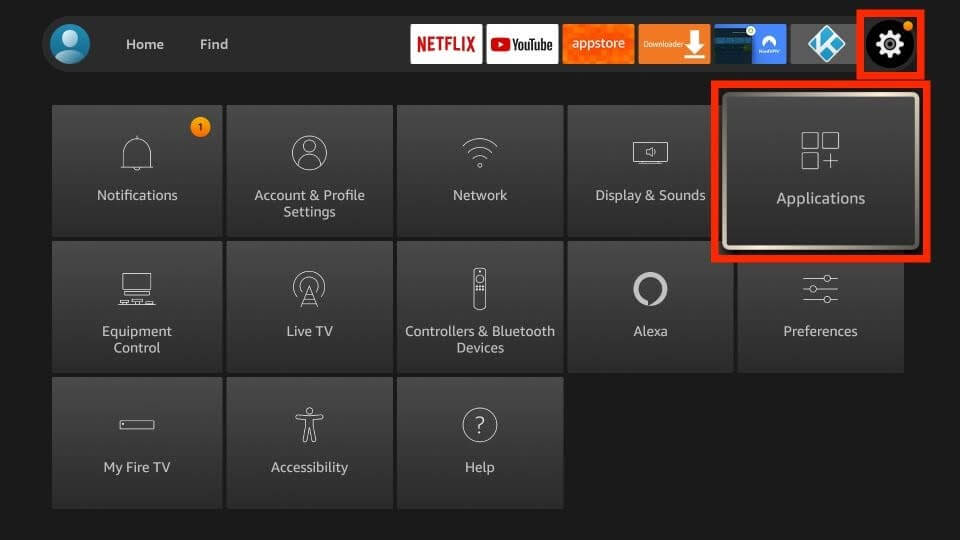
- Fare clic su Gestisci applicazioni installate.
- Quindi scegli Kodi dall’elenco delle app.
- Infine, tocca l’ opzione Cancella cache per eliminare la cache dell’app Kodi.
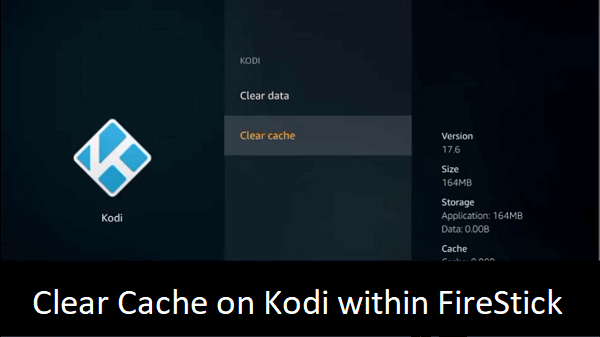
Questo è tutto! Dopo aver svuotato la cache dell’app Kodi, spero che tu riesca ad accedere alla tua app Kodi su Firestick. Se il problema persiste anche dopo aver svuotato la cache dell’app Kodi, passa semplicemente al metodo successivo.
Metodo #5: disinstalla e reinstalla Kodi su Firestick
Molte volte, disinstallando e reinstallando l’ app Kodi l’utilizzo dell’app Downloader aiuta a risolvere questo tipo di problemi.
Ecco come disinstallare e reinstallare l’ app Kodi:
- Innanzitutto, devi aprire Firestick
- Successivamente, scegli l’ opzione Applicazioni dall’elenco di opzioni fornito.
- Ora, individua e tocca Gestisci applicazioni installate.
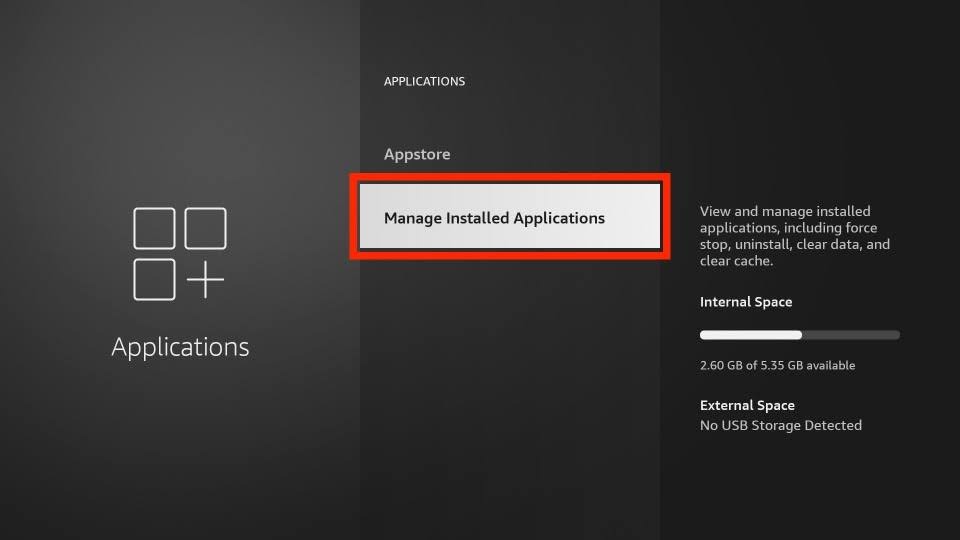
- Cerca il Kodi app e fare clic su di essa.
- Infine, scorri verso il basso e premi il pulsante di disinstallazione.
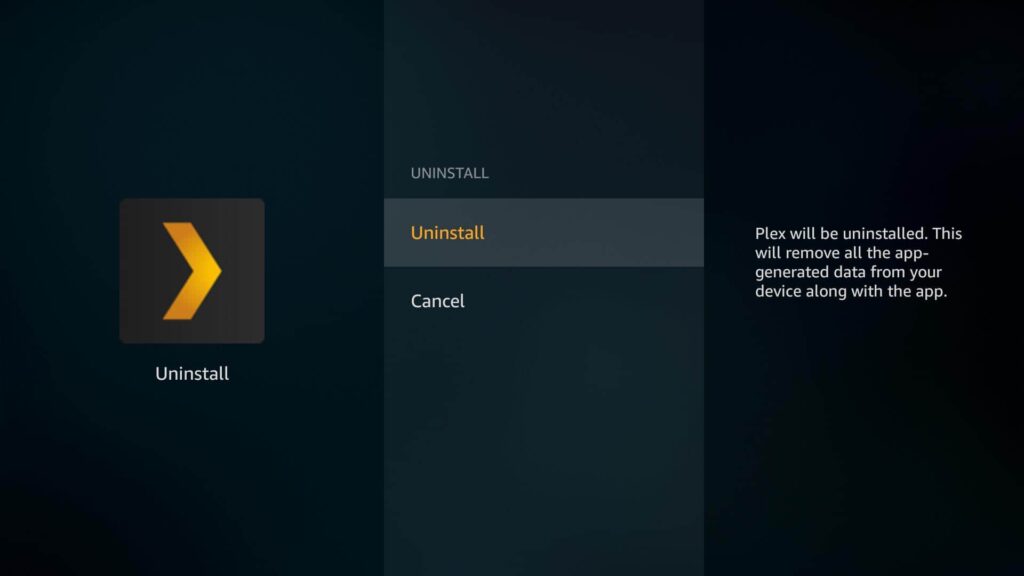
Dopo aver disinstallato l’ app Kodi, reinstalla l’ultima versione dell’app Kodi da Downloader.
Metodo #6: aggiorna i tuoi componenti aggiuntivi di Kodi
Durante lo streaming di video, potresti imbatterti in Kodi che non funziona su Firestick problema, se stai utilizzando la versione precedente del componente aggiuntivo Kodi.
Per superare questo problema, devi aggiornare il tuo componente aggiuntivo all’ultima versione. Se non hai ancora aggiornato il tuo componente aggiuntivo, controlla i passaggi indicati di seguito per sapere come farlo:
- Apri la tua app Kodi, quindi scegli Componenti aggiuntivi.
- Successivamente, fai clic sull’icona del programma di installazione del pacchetto che si trova nell’angolo in alto a destra.
- Tocca l’ opzione Il mio componente aggiuntivo dall’elenco fornito e scegli Componenti aggiuntivi video.
- Ora, individua e fai clic su Crew
- Infine, premi l’ interruttore Aggiornamenti automatici per aggiornare automaticamente un componente aggiuntivo.
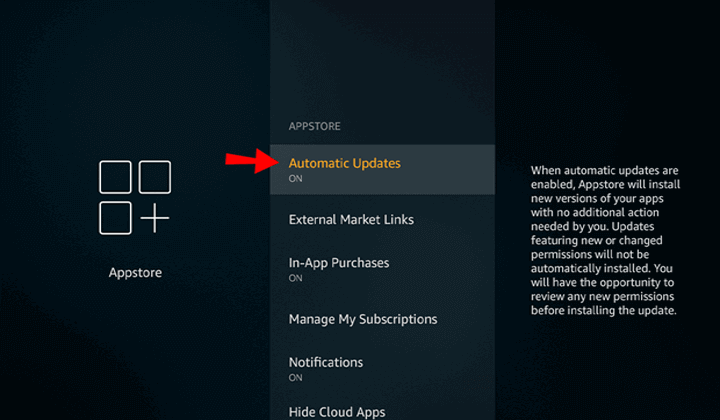
Metodo #7: disabilitare l’accelerazione hardware
Poiché la tua app Kodi non funziona su Firestick durante lo streaming dei video, potrebbe essere necessario disabilitare l’accelerazione hardware. Se questa opzione è disabilitata, non troverai problemi come schermo nero, rotture appeso, ecc.
Ecco come disabilitare l’accelerazione hardware:
- All’inizio, apri Kodi Impostazioni quindi individuare e scegliere Player
- Ora tocca Impostazioni avanzate visualizzate di seguito.
- Passa alla scheda Video e fai clic sul pulsante di attivazione/disattivazione che ti avvicinerai all’opzione Consenti accelerazione hardware per disabilitarla.
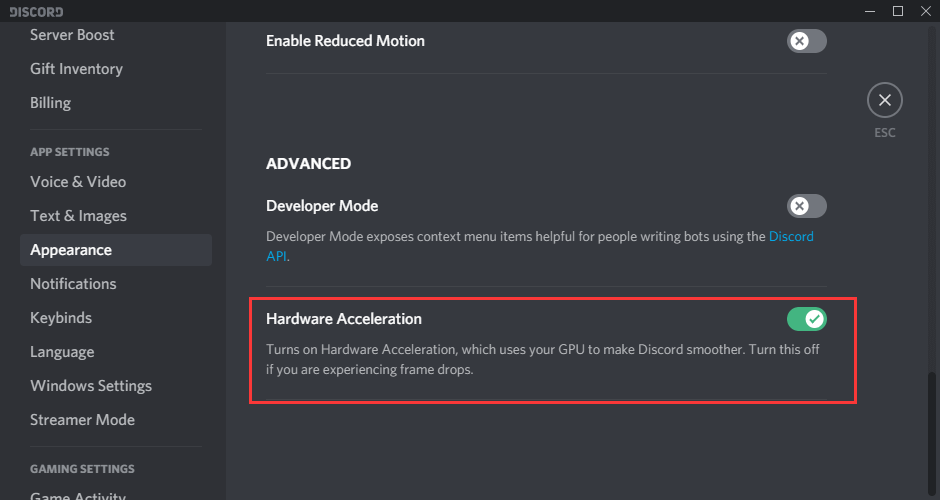
Metodo #8: utilizzare la rete privata virtuale (VPN)
Se stai utilizzando componenti aggiuntivi da qualsiasi fonte di terze parti, dovresti usare VPN. Poiché i componenti aggiuntivi di terze parti non sono legali, è possibile che i tuoi dati personali vengano violati da ficcanaso, hacker o altri.
L’utilizzo della VPN nasconderà la tua vera identità online nascondendo il tuo indirizzo IP. La VPN ti aiuterà anche ad accedere ai componenti aggiuntivi che sono limitati nella tua regione. Pertanto, ti suggerirò di utilizzare il servizio VPN premium invece di utilizzare le VPN gratuite. Questo ti darà sicuramente risultati migliori.
Metodo #9: prova a utilizzare altre app su Firestick
Ultimo ma non meno importante; puoi provare le app alternative su Firestick per scoprire se il problema riguarda solo l’ app Kodi o l’intero sistema. Per questo, puoi avviare YouTube o Netflix sul tuo Firestick.
Nel caso, scopri che le altre app funzionano correttamente; quindi significa semplicemente che la tua app Kodi ha qualche problema.
Come risolvere Kodi che non funziona su Android TV?
Se sei un utente di Android TV e la tua app Kodi non funziona su Android TV, non essere arrabbiato. Di seguito, ho presentato alcuni dei metodi praticabili per correggere Kodi che non funziona su Android TV.
Metodo #1: riavvia l’ app e il dispositivo Kodi
Se la tua app Kodi non funziona sulla tua TV Android, per prima cosa devi riavviare la tua app Kodi e il dispositivo.
Dopo aver installato Kodi, vai alla schermata iniziale -> Programma -> Componenti aggiuntivi -> Fresh Start e quindi premi OK. Ora vedrai un pop-up che ti chiede di riavviare il tuo Kodi. Una volta riavviato, Kodi verrà ripristinato alle impostazioni di fabbrica.
Metodo #2: controlla la tua connessione Internet
Dopo aver riavviato l’ app Kodi e il dispositivo, se il problema persiste, devi controllare la tua connessione Internet. Potrebbero verificarsi problemi di Kodi non funzionanti a causa di una connessione di rete scarsa o instabile.
Per risolvere questo problema, è necessario disconnettere il dispositivo dal Wi-Fi e ricollegarlo dopo un po’ di tempo.
Metodo #3: svuota la cache della tua app Kodi
Per risolvere il problema di Kodi che non funziona su Android TV, potrebbe essere necessario svuotare la cache dell’app Kodi.
- Innanzitutto, devi aprire le tue Impostazioni
- L’opzione successiva dipende dal menu della tua Android TV.
- Scegli l’ app Kodi per svuotare la cache e i dati.
- Ancora una volta, tocca Cancella cache, quindi puoi premere OK o toccare Invio
- Alla fine, scegli Cancella dati, quindi puoi premere il pulsante OK o fare clic sul tasto Invio.
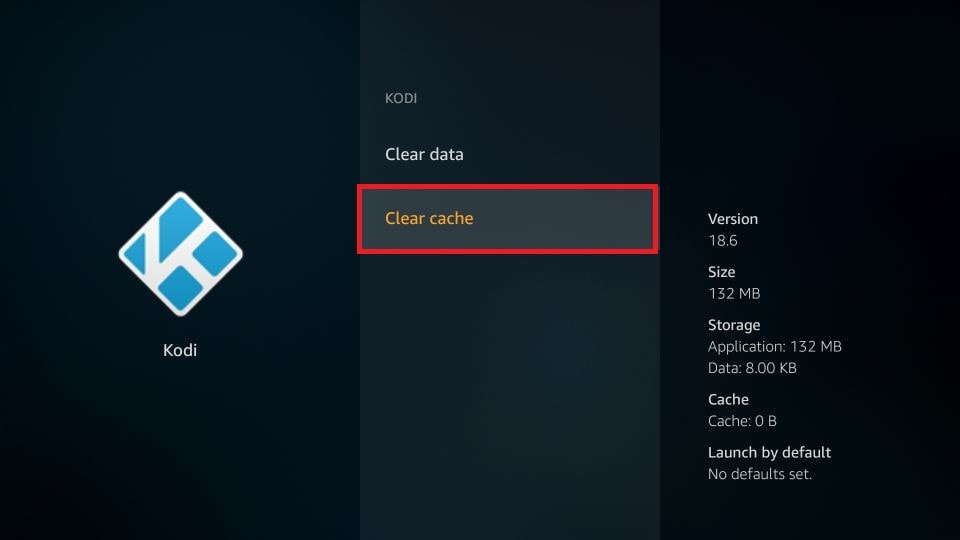
Metodo #4: aggiorna l’ app Kodi
A volte, l’utilizzo della versione precedente di un’app può causare diversi tipi di problemi, incluso Kodi che ha smesso di funzionare.
Se stai utilizzando la versione obsoleta dell’app Kodi, ti suggerirò di utilizzare l’aggiornamento dell’app seguendo i passaggi indicati di seguito.
- Avvia la tua app Google Play Store selezionando un’icona nel menu della TV.
- Ora, fai clic su Le mie app
- Qui vedrai l’elenco degli aggiornamenti che verrà visualizzato in alto.
- Devi toccare Aggiorna Pulsante Tutto per scaricare e installare gli aggiornamenti per ciascuna delle app.
Metodo #5: reinstalla l’ app Kodi
Se non riesci a risolvere il problema di Kodi non funzionante anche dopo aver provato i metodi precedenti, disinstalla e reinstalla l’ app Kodi.
- Vai al menu Impostazioni della tua Android TV quindi scegli “App”.
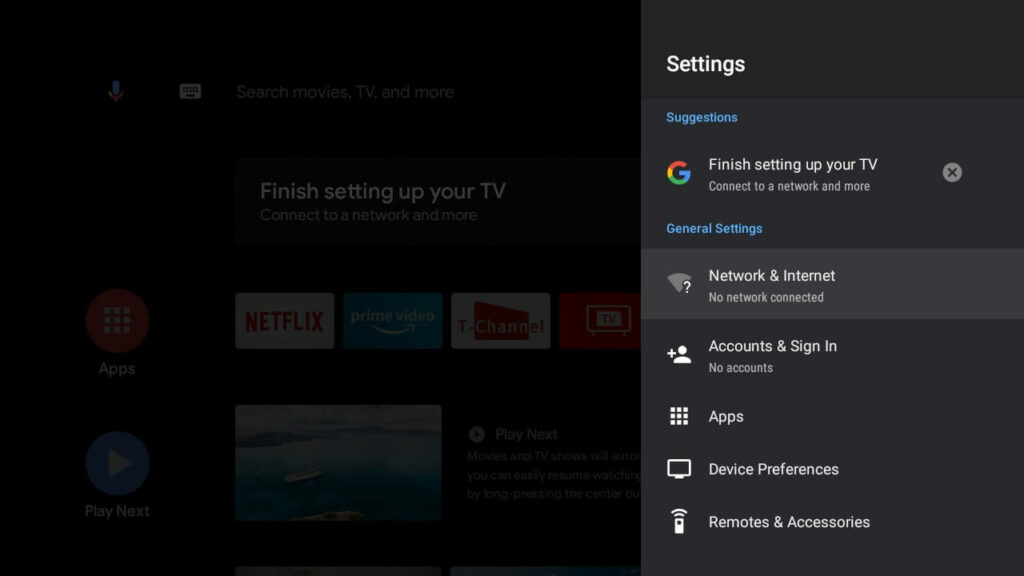
- Scegli l’ app Kodi dall’elenco delle app.
- Ora puoi premere Disinstalla.
Una volta disinstallata l’ app Kodi da Android TV, reinstallala nuovamente dopo un po’ di tempo.
Come risolvere Kodi che non funziona su Xbox?
Se sei un utente Xbox, devi controllare i metodi indicati di seguito per risolvere Kodi non funziona su Xbox problema.
Metodo #1: riavvia l’ app e il dispositivo Kodi
Se la tua app Kodi non funziona su Xbox, riavvia l’ app Kodi e il tuo dispositivo.
Dopo aver installato l’ app Kodi, vai alla schermata iniziale -> Programma > Componenti aggiuntivi -> Start e premi OK. Ora sullo schermo apparirà una finestra di dialogo che ti chiede di riavviare Kodi. Non appena Kodi si riavvia, verrà ripristinato alle impostazioni di fabbrica.
Metodo #2: cancella cache e dati dell’app Kodi
Svuotare la cache e i dati dell’app Kodi è un altro modo utile per riparare Kodi che non funziona su Xbox.
- Innanzitutto, devi premere il pulsante Xbox nella console e quindi spegnerlo. Nel caso in cui la luce bianca sia accesa, non hai spento la console.
- Quindi, scollega la Xbox semplicemente rimuovendo un cavo di alimentazione dalla console.
- Attendi 30 secondi e poi continua a premere il pulsante di accensione. Successivamente, rilascia un pulsante e tienilo premuto di nuovo. (È necessario eseguire questo passaggio due volte).
- Ora, ricollega la Xbox all’alimentatore e poi accendila quando una luce diventa arancione.
Nota: l’esecuzione dei passaggi precedenti potrebbe ripristinare le impostazioni, ma non preoccuparti! Non perderai nessuno dei tuoi dati importanti.
Metodo #3: aggiorna la tua app Kodi
Se stai utilizzando la versione obsoleta dell’app Kodi a causa della quale la tua app Kodi non funziona.
- Continua a premere il pulsante Xbox sul controller per aprire una guida sullo schermo.
- Successivamente, scegli “I miei giochi e app”.
- Ora scegli “Gestisci” dall’angolo sinistro dello schermo
- Infine, tocca il pulsante “Aggiornamenti”, se è disponibile un’opzione di aggiornamento per Kodi.
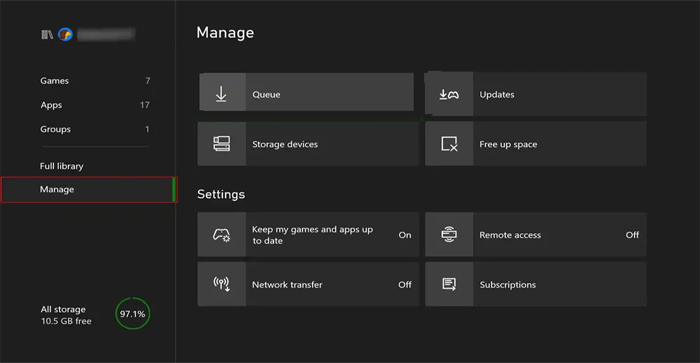
Metodo #4: reinstallare il App Kodi
Molte volte, la disinstallazione e la reinstallazione dell’app che causa problemi aiutano a risolvere questo tipo di problemi.
- Vai alla schermata Home di Xbox, quindi scegli I miei giochi e app.
- Cerca nell’app Kodi dall’elenco di app fornito.
- Evidenzia la tua app Kodi e premi un pulsante del menu nel controller.
- Scegli l’ opzione “Gestisci app” e premi il pulsante “Disinstalla“.
Dopo aver disinstallato l’ app Kodi da Xbox, attendi qualche minuto e poi reinstallala nuovamente.
FAQ [Domande frequenti]
Come risolvere Kodi non riproduce video?
Se la tua app Kodi non riproduce video, prova queste soluzioni di base per risolvere il problema di Kodi non riproduce video.
- il tuo lettore Kodi
- Riavvia il dispositivo che stai utilizzando
- Elimina la cache del tuo lettore Kodi
- Attiva/disattiva l'accelerazione hardware
- Aggiorna Kodi e i suoi componenti aggiuntivi
- Consenti fonti sconosciute
- Usa la VPN
- Riproduci i tuoi video utilizzando altri lettori multimediali
Come fermare i problemi di buffering di Kodi?
Per risolvere il problema del buffering di Kodi, devi applicare i trucchi elencati di seguito.
- Riavvia la tua app Kodi
- Controllare la connessione Internet
- Aggiorna la tua app Kodi e i componenti aggiuntivi obsoleti
- Riavvia il tuo dispositivo
- Disinstalla e reinstalla l' app Kodi • Disattiva la VPN
È ora di concludere
Dopo aver esaminato questa guida alla risoluzione dei problemi, spero che tu capisca come risolvere il problema di Kodi non funzionante. Poiché Kodi è un classico lettore multimediale, è difficile trovare soluzioni al problema di Kodi che non funziona.
Tuttavia, ho alcuni dei metodi più efficaci per risolvere il problema di Kodi che non funziona. Indipendentemente dal fatto che tu stia utilizzando la tua app Kodi su Firestick, Android TV o Xbox, le soluzioni sopra elencate ti aiuteranno sicuramente a risolvere questo problema.
Spero che questo post ti piaccia!!

Taposhi is an expert technical writer with 5+ years of experience. Her in-depth knowledge about data recovery and fascination to explore new DIY tools & technologies have helped many. She has a great interest in photography and loves to share photography tips and tricks with others.